Google Keep(グーグルキープ)はパソコンで編集したものがスマホやタブレットでも同期されるとても便利なメモツールです。
しかしある時、いつものように使用していたのに編集が同期されなくなりました。
そこで色々と試した結果、無事に同期するようになったので解決方法を紹介します。
環境や原因によって解決するための方法が異なるので、5つの対処法を解説します。

筆者の使用端末は「OPPO A5 2020」です。
GoogleKeep(グーグルキープ)が同期しないときの対処法
環境や原因によって解決方法が異なるので下記の方法をお試しください。
- スマホのストレージ容量を空ける
- Google Keepアプリを更新する
- 設定から「今すぐ同期」をする
- Wi-Fiをオンにする
- スマホを再起動する
スマホのストレージ容量を空ける
私がいろいろ試した中で、最終的に解決した方法は「スマホのストレージ容量を空ける」ことです。
スマホの「設定」→「ストレージ」で空き容量を確認してみてください。
私はストレージ64GB中59GB使用しているときは同期できず、56GBまで減らしたら同期できました。
容量を空ける方法としては、画像や動画をmicroSDカードに移すのが1番良いと思います。画像を削除する必要もなく最も手間がかかりません。
GoogleKeepアプリを更新する
アプリのバージョンが古いと同期されないことがあります。
最新の状態に更新しましょう。
- Android ▶ Playストア
- iPhone ▶ App Store
アプリストアで「Google Keep」を最新の状態に更新してください。
すでに最新の状態であれば、他の対処法を試してください。
設定から「今すぐ同期」をする
- 「設定」→「ユーザーとアカウント」→「Google」で同期設定を開く
- 「Keepメモ」にチェックをする
- 右上の点々を押して「今すぐ同期」
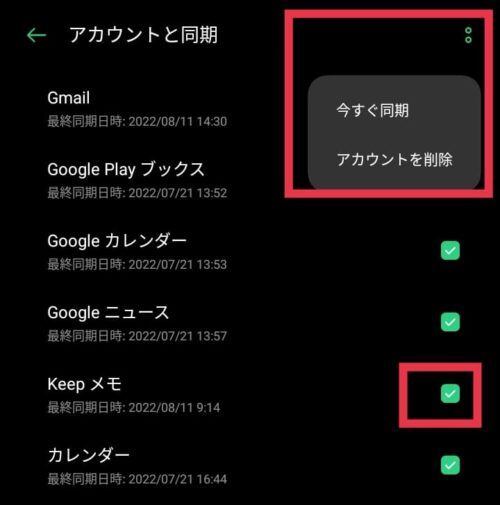
「今すぐ同期」を実行して、「最終同期日時」が実行した日時に変われば同期成功です。
変わらない場合は、別の対処法を試してください。
Wi-Fiをオンにする
通信量節約のために「Wi-Fi接続時のみ同期する」という設定になっている可能性があります。
データ通信でネットを使用している場合は、Wi-Fiをオンにしてみてください。
スマホを再起動する
スマホのトラブルは再起動することで解決することがあります。
面倒くさいですが一度お試しください。
まとめ:GoogleKeep(グーグルキープ)が同期しないときの対処法
GoogleKeepが同期しないときの対処法を5つ解説しました。
- スマホのストレージ容量を空ける
- GoogleKeepアプリを更新する
- 設定から「今すぐ同期」をする
- Wi-Fiをオンにする
- スマホを再起動する
冒頭でもいいましたが、環境や原因によって解決策が異なります。
しかし、この5つのどれかを実行すれば解決できると思います。
この記事が参考になれば幸いです。
▶【最新】TikTokの視聴履歴の見方!閲覧履歴を見る方法2つ・削除方法も解説


